Como saber qual versão do PowerShell você tem no Windows 10
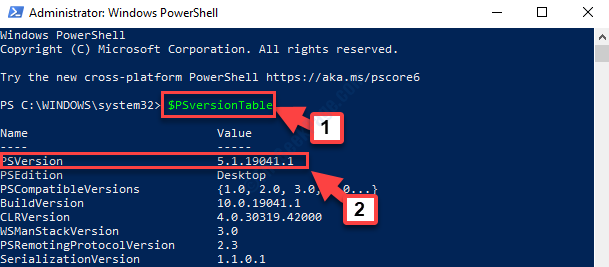
- 2954
- 512
- Howard Fritsch
O Windows 10 vem com o Windows PowerShell 5.0 pronta para uso. No entanto, o Windows Update deve atualizar a versão para PowerShell 5.1 automaticamente. Isso é ótimo em si, já que é sempre melhor se manter atualizado com a versão mais recente e o caso do PowerShell. A nova versão do PowerShell vem com muitos recursos úteis.
Muitos usuários preferem usar o PowerShell Over Command Prompt porque é fácil de usar, incorpora linguagem mais simples e foi projetado para evitar erros comuns. Portanto, seria mais inteligente atualizar para a versão mais recente, especialmente se você estiver em uma versão mais antiga do Windows. Mas, antes de atualizar para a versão mais recente, você pode descobrir a versão atual do PowerShell no seu Windows 10 PC. Vamos ver como verificar o mesmo.
Solução: Usando o Windows PowerShell
Passo 1: aperte o Win + X teclas juntas no teclado e selecione Windows PowerShell (Admin) Do menu.
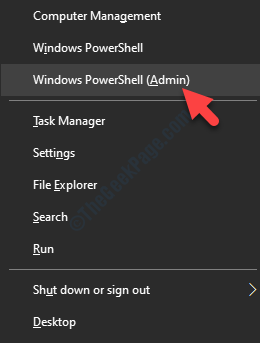
Passo 2: Ele abre o Windows PowerShell no modo elevado. Agora, copie o comando abaixo:
$ PsversionTable
Etapa 3: Basta clicar com o botão direito e colar o código na janela PowerShell.
Passo 4: Ele colará o comando como mostrado em Passo 2. Bater Digitar.
Agora você pode ver a versão ao lado de Psversion.
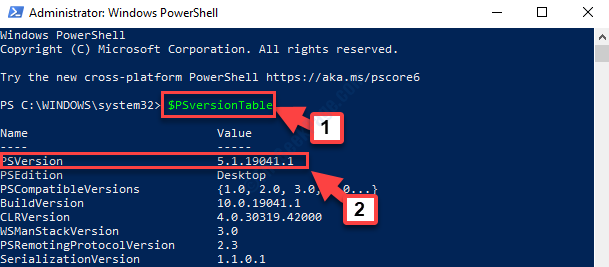
Isso é tudo. Você pode sair do Powershell janela e se for uma versão mais antiga, prossiga com a atualização. Se for a versão mais recente, você pode continuar usando os melhores recursos.
- « Como editar o arquivo hosts no Windows 10 passo a passo
- Host Service Rede de sistema local restrito, causando alta correção de uso da CPU »

